แปลง แก้ไข และบีบอัดวิดีโอ/เสียงในรูปแบบมากกว่า 1,000 รูปแบบพร้อมคุณภาพสูง
แปลงวิดีโอ DVD เป็น Sansa - 5 วิธีง่ายๆ เพื่อรับไฟล์ MP3 320 Kbps
วิธีการเล่นเพลงจากวิดีโอดีวีดีบนเครื่องเล่น MP3 Sansa วิธีที่ง่ายที่สุดคือการแปลงวิดีโอดีวีดีเป็น Sansa นอกเหนือจากวิธีการที่ง่ายดาย เช่น Clone2Go DVD Ripper และ Nidesoft DVD to Sansa Converter คุณอาจต้องการเครื่องมือระดับมืออาชีพเพื่อแปลงวิดีโอดีวีดีเป็น Sansa ที่ความเร็ว 320 Kbps ที่นี่คุณสามารถเรียนรู้เพิ่มเติมเกี่ยวกับ 5 วิธีในการแปลงวิดีโอดีวีดีเป็น Sansa ด้วยคุณภาพสูง
รายการคู่มือ
ส่วนที่ 1: เครื่องมือระดับมืออาชีพในการแปลงวิดีโอดีวีดีเป็น Sansa บน Windows/Mac ส่วนที่ 2: 4 วิธีง่ายๆ ในการแปลงวิดีโอ DVD เป็น Sansa ส่วนที่ 3: คำถามที่พบบ่อยเกี่ยวกับ DVD Video to Sansa ที่คุณควรทราบส่วนที่ 1: เครื่องมือระดับมืออาชีพในการแปลงวิดีโอดีวีดีเป็น Sansa บน Windows/Mac
เครื่องแปลงใดที่ดีที่สุดและเป็นมืออาชีพที่สุดในการแปลงวิดีโอ DVD เป็น Sansa? 4Easysoft แปลงวิดีโอทั้งหมด เป็นตัวเลือกเริ่มต้นที่คุณไม่ควรพลาด เป็นเครื่องแปลง DVD เป็น Sansa แบบครบวงจรอันทรงพลังพร้อมฟีเจอร์มากมาย รวมถึงรองรับรูปแบบไฟล์และการตั้งค่าอุปกรณ์มากกว่า 600 รูปแบบ พร้อมการตั้งค่าเสียงเพื่อปรับแต่งอัตราบิตเป็น 320 Kbps นอกจากนี้ ยังมีการเร่งความเร็ว GPU และ CPU เพื่อแปลงเสียงได้เร็วขึ้น ไม่ว่าไฟล์ DVD จะมีขนาดใหญ่เพียงใดก็สามารถแปลงได้ในเวลาอันสั้น

รองรับการแปลงไฟล์มากกว่า 600+ รูปแบบ รวมถึง MP3, WMA, OGG และอื่นๆ
ปรับแต่งเสียงคุณภาพสูง เพียงปรับอัตราการสุ่มตัวอย่างเอาต์พุต ตัวเข้ารหัสเสียง ช่องสัญญาณ และอัตราบิต
ตัวเร่ง GPU ที่ความเร็ว 60 เท่าและตัวเร่ง CPU ที่ความเร็ว 10 เท่า
100% ปลอดภัย
100% ปลอดภัย
ขั้นตอนที่ 1หลังจากดาวน์โหลดแล้ว เปิด 4Easysoft Total Video Converter และคลิก ริปเปอร์ ที่เมนูบนสุด จากนั้นใส่แผ่น DVD ของคุณเข้าในคอมพิวเตอร์ คุณสามารถคลิกปุ่ม โหลดดีวีดี ปุ่มหรือ บวก ไอคอนเพื่อเพิ่มไฟล์ของคุณลงในโปรแกรม

ขั้นตอนที่ 2จากนั้นคลิกที่ ฉีกทุกอย่างออกไป เพื่อเลือกรูปแบบที่รองรับบนเครื่องเล่น Sansa เช่น MP3 เป็นรูปแบบเอาต์พุต จากนั้นคลิกปุ่ม เกียร์ ไอคอนเพื่อปรับแต่งอัตราบิตของ MP3 เป็น 320 Kbps นอกจากนี้คุณยังเปลี่ยนอัตราตัวอย่างและช่องสัญญาณได้อีกด้วย

ขั้นตอนที่ 3บันทึกการตั้งค่าทั้งหมด และเลือกโฟลเดอร์เอาท์พุตโดยคลิก รายการแบบดรอปดาวน์ ปุ่ม. จากนั้นให้คลิกที่ แปลงทั้งหมด ปุ่มเพื่อเริ่มแปลงวิดีโอดีวีดีเป็น Sansa บน Mac/Windows คุณยังสามารถตรวจสอบ รวมเป็นไฟล์เดียว ตัวเลือกในการรวมไฟล์

ส่วนที่ 2: 4 วิธีง่ายๆ ในการแปลงวิดีโอ DVD เป็น Sansa
วิธีที่ 1: วิธีการแปลงวิดีโอดีวีดีเป็น Sansa ผ่าน Clone2Go DVD Ripper
มีวิธีง่ายๆ ในการแปลงวิดีโอดีวีดีเป็น Sansa หรือไม่? Clone2Go DVD Ripper เป็นตัวเลือกที่ดีที่คุณพิจารณาได้ ตัวแปลง DVD เป็น Sansa ของ Mac นี้รองรับรูปแบบต่างๆ เช่น MP3, OGG, FLAC, WMA และ MPEG4 นอกจากนี้ยังรองรับการแปลงเป็นชุดอีกด้วย แม้ว่าความเร็วในการแปลงจะช้า แต่ก็สามารถตอบสนองความต้องการการแปลงพื้นฐานได้
ขั้นตอนที่ 1ใส่แผ่น DVD ของคุณลงในไดรฟ์ DVD และเปิดโปรแกรมแปลงวิดีโอ Sansa จากนั้นคลิก เปิดดีวีดี ปุ่มสำหรับนำเข้าวีดีโอ
ขั้นตอนที่ 2คลิก รายการแบบดรอปดาวน์ ปุ่มของโปรไฟล์เพื่อเลือกรูปแบบเอาต์พุตที่คุณต้องการ
ขั้นตอนที่ 3จากนั้นคลิกที่ เริ่มเข้ารหัส ปุ่มสำหรับเริ่มแยกเสียงจากวิดีโอดีวีดีและแปลงเป็น MP3 สำหรับเครื่องเล่น Sansa ของคุณ
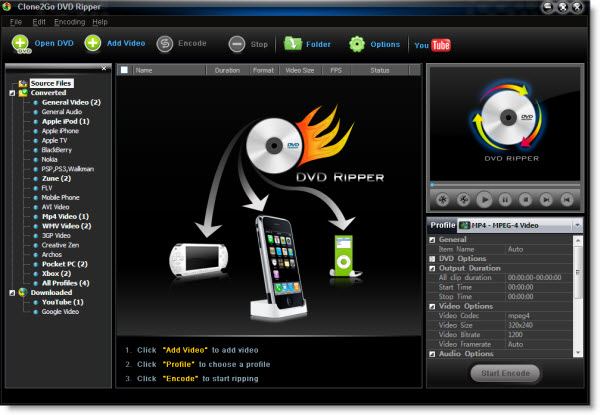
โซลูชันที่ 2: วิธีการแปลงวิดีโอดีวีดีเป็น Sansa ด้วย Nidesoft DVD to Sansa Converter
หากคุณต้องการหาโปรแกรมแปลง DVD เป็น Sansa ที่เข้ากันได้กับ Mac พร้อมฟังก์ชันแก้ไข คุณสามารถลองใช้โปรแกรม Nidesoft DVD to Sansa Converter โปรแกรมรองรับรูปแบบไฟล์ส่วนใหญ่ รวมถึง MP3, WAV และเครื่องเล่น Sandisk ทุกซีรีส์ นอกจากนี้ยังรองรับการแปลงเป็นชุดและโปรไฟล์เสียงแบบกำหนดเอง อย่างไรก็ตาม ความเร็วในการแปลงก็ช้าเช่นกัน
ขั้นตอนที่ 1ดาวน์โหลดซอฟต์แวร์และใส่แผ่น DVD ลงในคอมพิวเตอร์ จากนั้นเปิดโปรแกรมแปลงและคลิก เปิดดีวีดี ปุ่มสำหรับโหลดวิดีโอดีวีดีของคุณ
ขั้นตอนที่ 2คลิก ไอคอนดร็อปดาวน์ เพื่อเลือกรูปแบบผลลัพธ์ คุณสามารถปรับแต่งพารามิเตอร์ได้โดยคลิกปุ่ม การตั้งค่า ปุ่ม.
ขั้นตอนที่ 3จากนั้นคลิกที่ เลือกดู... ปุ่มเพื่อเลือกโฟลเดอร์ผลลัพธ์ หากคุณต้องการรวมไฟล์ คุณสามารถตรวจสอบได้ รวมเป็นไฟล์เดียว ตัวเลือก สุดท้ายเพียงแค่คลิกที่ แปลง ปุ่มเพื่อเริ่มการแปลงวิดีโอดีวีดีเป็น Sansa บน Mac ของคุณ
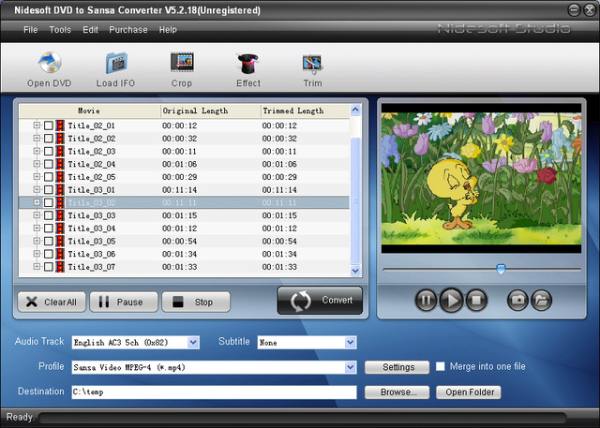
โซลูชันที่ 3: วิธีการแปลงวิดีโอดีวีดีเป็น Sansa ผ่าน Anyviewsoft DVD to Sansa Converter
Anyviewsoft DVD to Sansa Converter สามารถแยกเสียงจากภาพยนตร์ DVD และแปลงเป็น AAC, AC3, FLAC, MP3, M4A, MP2, OGG, WAV, WMA ฯลฯ นอกจากนี้ยังมีคุณสมบัติอื่นๆ เช่น การรวมไฟล์หลายไฟล์เป็นไฟล์เดียว การแก้ไขเอฟเฟกต์เสียง การเลือกแทร็กเสียง เป็นต้น แต่ข้อเสียคือไม่มีตัวเร่งความเร็วและความเร็วในการแปลงก็ช้า
ขั้นตอนที่ 1ใส่แผ่น DVD ลงในไดรฟ์ DVD หลังจากดาวน์โหลดโปรแกรมแปลงวิดีโอ Sansa บน Windows 11 แล้ว ให้เปิดใช้งาน จากนั้นคลิก โหลดดีวีดี ปุ่มสำหรับเปิดวิดีโอดีวีดีของคุณ
ขั้นตอนที่ 2คลิก ไอคอนดร็อปดาวน์ ปุ่มของโปรไฟล์เพื่อเลือก MP3 เป็นรูปแบบเอาต์พุต
ขั้นตอนที่ 3จากนั้นคลิกที่ เลือกดู... ปุ่มเพื่อเลือกโฟลเดอร์ผลลัพธ์ สุดท้ายเพียงคลิกปุ่ม ไป ปุ่มที่ด้านล่างเพื่อเริ่มแปลง DVD เป็น Sansa
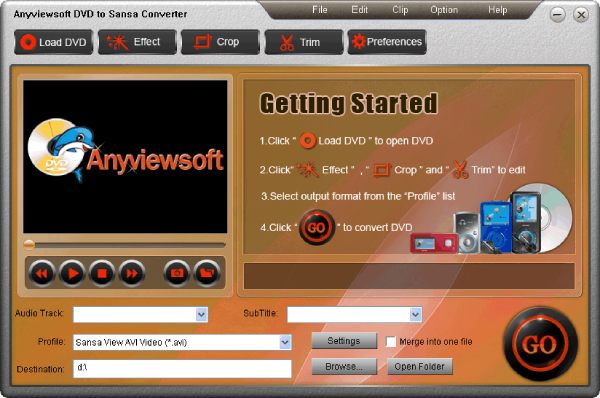
โซลูชันที่ 4: วิธีการแปลงวิดีโอดีวีดีเป็น Sansa by Law Blu-ray Ripper
มีโปรแกรมแปลงไฟล์ความเร็วสูงสำหรับ Mac เพื่อแปลงวิดีโอดีวีดีเป็น Sansa หรือไม่ Law Blu-ray Ripper เป็นตัวเลือกที่ดีที่คุณควรพิจารณา โปรแกรมนี้มีเทคโนโลยีเร่งความเร็ว GPU เพื่อแปลงไฟล์เสียงด้วยความเร็ว 6 เท่า นอกจากนี้ โปรแกรมยังรองรับเอาต์พุตเสียง 'Audio Copy' เพื่อให้คุณได้เอาต์พุตช่องเสียง 5.1/7.1
ขั้นตอนที่ 1หลังจากดาวน์โหลดแล้ว ให้เปิดโปรแกรมแปลงวิดีโอ Sansa และใส่แผ่น DVD ลงในไดรฟ์ DVD จากนั้นคลิก แปลง และคลิกปุ่ม เพิ่มวีดีโอ ปุ่มหรือลากไฟล์ลงในกล่องเพื่อนำเข้าวิดีโอดีวีดีของคุณ
ขั้นตอนที่ 2จากนั้นคลิกที่ ไอคอนดร็อปดาวน์ ปุ่มของโปรไฟล์เอาท์พุตเพื่อเลือก เอ็มพี3 เป็นรูปแบบเอาต์พุต
ขั้นตอนที่ 3หากคุณต้องการแก้ไขวิดีโอเพียงแค่คลิกที่ แก้ไข ปุ่มเพื่อตั้งค่าพารามิเตอร์ หลังจากตั้งค่าเสร็จแล้วให้คลิกปุ่ม ตกลง ปุ่มและ บันทึกลงในกำหนดเอง ปุ่ม. จากนั้นคลิกที่ แปลง ปุ่มที่ด้านบนเพื่อเริ่มแปลงวิดีโอดีวีดีเป็น Sansa

ส่วนที่ 3: คำถามที่พบบ่อยเกี่ยวกับ DVD Video to Sansa ที่คุณควรทราบ
-
ใช้เวลาในการแปลงวิดีโอดีวีดีเป็น Sansa นานเท่าใด?
โดยทั่วไป ให้คลิกปุ่มเริ่มเพื่อเริ่มแยกเสียงจากแผ่น DVD โดยจะใช้เวลาประมาณ 5 นาทีในการแยกเสียงจากแผ่น DVD ที่มีความยาว 1 ชั่วโมง
-
เครื่องเล่น Sansa รองรับเฉพาะรูปแบบ MP3 เท่านั้นหรือไม่?
ไม่ มีเครื่องเล่นหลายรุ่น SanDisk Clip Sport Go และ Sansa Fuze+ ยังรองรับรูปแบบอื่นๆ เช่น FLAC และ ACC ด้วย เมื่อคุณมีวิดีโอ MP4 คุณสามารถแปลง MP4 เป็น MP3 ได้ด้วย
-
จะแปลงวิดีโอ DVD เป็น Sansa ด้วยคุณภาพสูงได้อย่างไร?
ยิ่งบิตเรตสูง คุณภาพเสียงก็จะดีขึ้น คุณสามารถใช้ 4Easysoft Total Video Converter เพื่อให้ได้คุณภาพสูง เพียงตั้งค่าบิตเรตเป็น 320Kbps แล้วความเร็วในการแปลงก็จะรวดเร็ว
บทสรุป
ข้างต้นเป็นคู่มือการสอนโดยละเอียดเกี่ยวกับวิธีการแปลงวิดีโอดีวีดีเป็น Sansa คุณสามารถเลือกวิธีหนึ่งเพื่อลองได้ตามความต้องการและความชอบของคุณ แต่ถ้าคุณต้องการแปลงวิดีโอดีวีดีเป็น Sansa ด้วยความเร็ว 320 Kbps และความเร็วสูง 4Easysoft Total Video Converter คือตัวแปลง MP3 ตัวแรกที่คุณไม่ควรพลาด หวังว่าบทความนี้จะช่วยคุณได้



